Citiți mai departe pentru a afla soluții potențiale pentru a remedia eroarea Valheim Dedicated Server Disconnected pe PC-ul Windows 10, 8, 7.
Valheim, un nou joc video de supraviețuire și luptă dezvoltat de Iron Gate Studio. Accesul său timpuriu a fost lansat pe 2 februarie 2021 pentru Windows și Linux pe Steam. Și, în zilele noastre, o mulțime de jucători intră în Valheim, raportând și câteva probleme în timpul jocului. De când a fost lansat noul patch, mulți jucători continuă să fie deconectat de Valheim de la erorile serverului local, ceea ce îi împiedică în cele din urmă să se bucure de jocul cu prietenii lor.
Întâmpinați și dvs. aceleași probleme în timp ce vă conectați la serverul pe care îl găzduiește prietenul dvs.? Nu vă faceți griji, puteți remedia acest inconvenient, ușor și instantaneu. Pentru a face acest lucru mult mai ușor, am pregătit acest ghid de depanare care explică soluții viabile pentru a remedia eroarea de deconectare a serverului dedicat Valheim.
Soluții rapide și ușoare pentru a remedia eroarea de deconectare a serverului dedicat Valheim pe PC Windows
În această secțiune, vă vom arăta cele mai bune abordări pentru a remedia erorile de deconectare a serverului dedicat Valheim. Cu toate acestea, nu trebuie să le încercați pe toate, doar să vă faceți drum prin fiecare și apoi să alegeți cea mai bună soluție pentru dvs.
Soluția 1: Dezactivați paravanul de protecție Windows
Menținerea Microsoft Defender Firewall vă ajută să vă protejați dispozitivul împotriva accesului neautorizat. Dar mulți utilizatori raportează că împiedică funcționarea corectă a Valheim. Pentru a remedia problema, ar trebui să încercați să dezactivați Firewall Windows. Mai jos sunt pașii pentru a face acest lucru:
Pasul 1: Lansați Setări Windows apăsând Logo Windows + I butoanele de la tastatură în același timp.
Pasul 2: Apoi, faceți clic pe Actualizare și securitate.

Pasul 3: După aceea, alegeți Securitate Windows din panoul de meniu din stânga și apoi faceți clic Firewall și protecție a rețelei din dreapta.
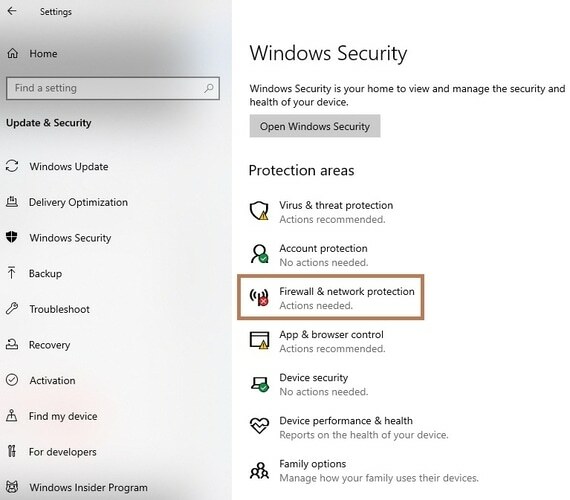
Pasul 4: Acum, faceți un clic pe rețeaua activă.
Pasul 5: Derulați în jos la Windows Defender Firewall și dezactivați butonul pentru a roti la fel.
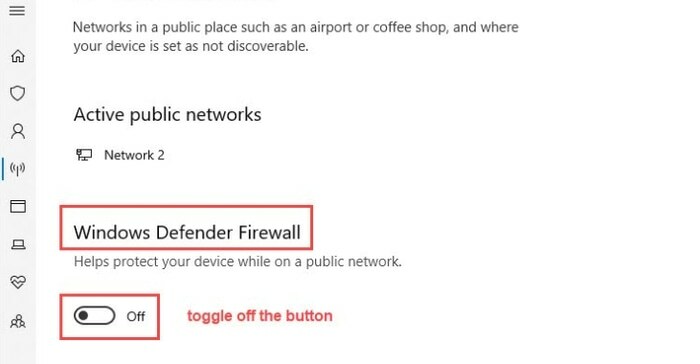
În plus, dacă utilizați orice alt software antivirus terță parte, dezactivați-l și temporar. Odată terminat, încercați să lansați Valheim doar pentru a vedea dacă această remediere funcționează. Dacă nu, atunci treceți la următoarea remediere.
Citește și: Cum să remediați erorile Battlefield 2042 DirectX {SOLUȚIONAT}
Soluția 2: verificați integritatea fișierelor de joc
Nu s-a putut conecta la serverul dedicat Valheim? Acest lucru se întâmplă de obicei atunci când fișierele de joc asociate dispar și devin corupte. În această situație, va trebui să verificați integritatea fișierelor de joc. Iată cum să faci asta:
Pasul 1:Lansați clientul Steam.
Pasul 2: Du-te la Bibliotecă, găsiți titlul jocului dvs., asta este Valheim, și faceți clic dreapta pe el pentru a selecta Proprietăți.
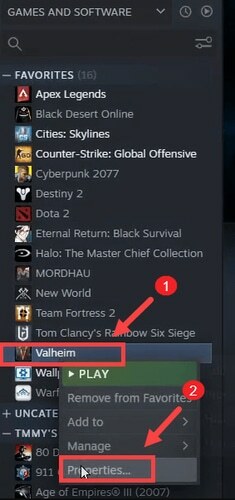
Pasul 3: Apoi, alegeți FISIERE LOCALE din panoul din stânga.
Pasul 4: Apoi apasa Verificați integritatea fișierelor de joc...
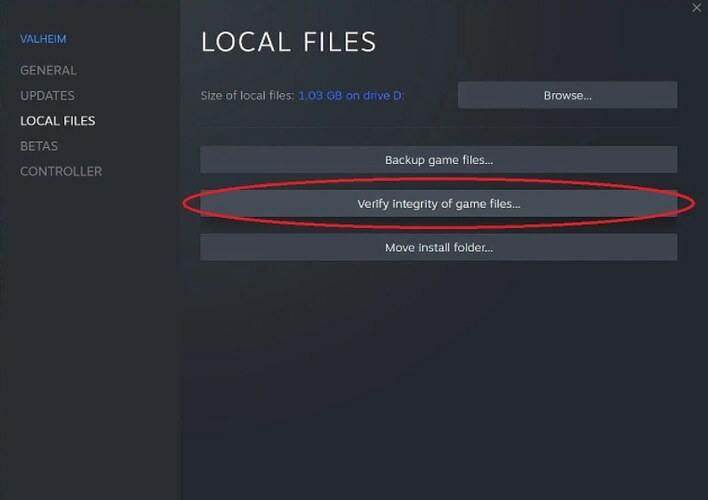
Pasul 5: Așteptați ca procesul să finalizeze verificarea și să repare fișierele de joc corupte sau deteriorate.
Odată ce procesul s-a încheiat, reporniți sistemul și încercați să jucați din nou jocul pentru a verifica dacă deconectarea Valheim de la serverul local este fixată sau apare. Dacă problema persistă, treceți la o altă soluție.
Citește și: Cum să remediați problemele de blocare ARK pe Windows 10, 8, 7
Soluția 3: Lansați jocul sub Privilegiile administratorului
Multe jocuri necesită privilegii de administrator pentru a rula corect. Deci, pentru a remedia eroarea de deconectare a serverului dedicat Valheim, puteți încerca să rulați jocul cu drepturile de administrator. Urmați pașii de mai jos pentru a face acest lucru:
Pasul 1: Faceți clic dreapta pe joc, Valheim și apoi alegeți Proprietăți.
Pasul 2: Apoi, comutați la Compatibilitate fila.
Pasul 3: Bifați căsuța prezentată anterior Rulați acest program ca administrator.
Pasul 4: În cele din urmă, faceți clic aplica și O.K pentru a salva modificările recente.
După aceea, joacă Valheim doar pentru a vedea dacă te poți conecta. Dacă remedierea nu a păcălit, atunci treceți la următoarea soluție.
Soluția 4: actualizați driverul adaptorului de rețea
Totuși, serverul dedicat Valheim nu va porni? Deoarece eroarea este legată de probleme de conectivitate la server sau la rețea, deci dvs. sunt învechite, lipsă sau driverul adaptorului de rețea rupt poate fi principalul vinovat, vă întâlniți cu un server deconectat problemă. Prin urmare, pentru a o rezolva, trebuie să actualizați driverul de rețea. Puteți face același lucru fie manual, fie automat.
Pentru a actualiza manual driverele de rețea, va trebui să vizitați site-ul web oficial al producătorului adaptorului de rețea și apoi să căutați pachetul corect de drivere. Pentru aceasta, trebuie să ai ani de experiență în nișa tehnică și suficient timp.
Dar, dacă în caz, nu aveți experiența și timpul necesar pentru a căuta drivere manual, atunci o puteți face automat cu Bit Driver Updater. Este cea mai bună soluție de actualizare a driverelor care detectează automat versiunea sistemului de operare Windows care rulează în prezent, apoi găsește, descarcă și instalează cele mai compatibile drivere pentru sistemul dvs. Pentru a utiliza utilitarul de actualizare a driverelor, urmați pașii de mai jos:
Pasul 1: Din butonul de descărcare de mai jos obțineți Bit Driver Updater gratuit.

Pasul 2: Faceți dublu clic pe fișierul său executabil și respectați instrucțiunile furnizate de expertul de instalare.
Pasul 3: Odată instalat, rulați Bit Driver Updater pe computer și lăsați-l să finalizeze scanarea pentru drivere defecte sau problematice.
Pasul 4: Apoi, verificați rezultatele scanării și faceți clic pe Butonul Actualizați acum afișat lângă driverul pe care doriți să îl actualizați.
Pasul 5: Dacă sunteți un utilizator de versiune pro, atunci puteți actualizați toate driverele învechite dintr-o singură mișcare făcând un clic pe Actualizați toate în schimb, așa cum se arată mai jos.

După actualizarea driverelor adaptorului de rețea sau alte drivere de PC, reporniți mașina și reconectați-vă la serverul dvs. dedicat doar pentru a verifica dacă Valheim nu a reușit să se conecteze la serverul prietenilor a dispărut. Dacă nu, atunci căutați ajutor de la următoarea remediere de mai jos.
Citește și: De ce jocurile mele continuă să se blocheze în Windows 10 {FIXED}
Soluția 5: Eliberați și reînnoiți adresa IP
Dacă niciuna dintre tacticile de mai sus nu v-a ajutat să remediați problema, ar trebui să încercați să eliberați și să reînnoiți adresa IP a computerului dvs. ca ultimă soluție. Pentru a face acest lucru, urmați pașii împărtășiți mai jos:
Pasul 1: Mai întâi de toate, invocați caseta de dialog Run apăsând simultan Sigla Windows + R tastele de la tastatură.
Pasul 2: Apoi, tastați cmd în interiorul casetei de dialog Run și apăsați complet pe SHIFT + CTRL + Enter tastele de la tastatură.

Pasul 3: Asta va deschideți Command Prompt ca administrator.
Pasul 4: Acum, trebuie să inserați următoarea comandă în fereastra Command Prompt (Admin), apoi apăsați Enter după fiecare comandă.
ipconfig /release
ipconfig /flushdns
ipconfig / reînnoire
Odată finalizat, închideți fereastra Prompt de comandă și încercați să vă alăturați serverului prietenilor dvs. Sperăm că problema va fi rezolvată.
Citește și: Phasmophobia Voice Chat nu funcționează pe computerul Windows {FIXED}
Eroare la deconectarea serverului dedicat Valheim: REPARAT
Sperăm că soluțiile menționate mai sus vă ajută să remediați eroarea de deconectare a serverului dedicat Valheim. Dacă am ratat ceva legat de acest lucru, atunci vă rugăm să ne spuneți în comentariile de mai jos.
În afară de asta, spuneți-ne în comentarii dacă aveți întrebări sau îndoieli suplimentare. Mai mult, pentru mai multe ghiduri utile, abonați-vă la Newsletter-ul nostru și urmăriți-ne Facebook, Stare de nervozitate, Instagram, și Pinterest.